Xin chào các bạn! Chào mừng các bạn đã quay trở lại Series Excel cơ bản dành cho người mới bắt đầu. Và hôm nay, mình sẽ giới thiệu về Công thức và Hàm trong Excel.
| Tham gia kênh Telegram của AnonyViet 👉 Link 👈 |
Formulas and Functions – Công thức và Hàm là gì?
Formulas – Công thức là thứ ta sử dụng để tính toán giá trị các ô trong Excel. Ví dụ: Ta có ô A1 = 1 , A2 = 2 và A3 = A1 + A2 thì A1 + A2 chính là Formulas
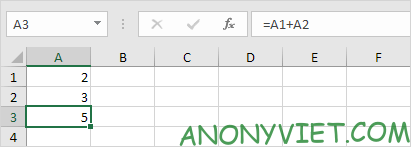
Function – Hàm chính là những gì mà Excel đã định nghĩa về Công thức cho chúng ta. Ví dụ của Function là thay vì ta phải ghi = A1 + A2 thì ta ghi =SUM(A1:A2)
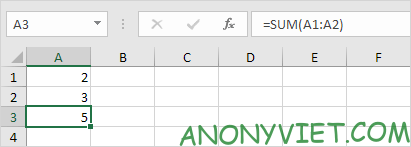
Sử dụng Formulas – Công thức
Bước 1: Chọn 1 ô
Bước 2: Để cho Excel nhận biết ta sử dụng Công thức, Ta nhập dấu (=) vào. Ví dụ : = A1 + A2
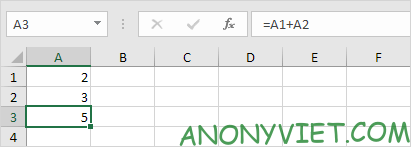
Mẹo: Ta có thể chọn trực tiếp ô A1 và A2 sau khi nhập dấu bằng
Ta có thể thay đổi Giá trị ở 2 ô A1 , A2 và A3 sẽ tự động được Cập nhật
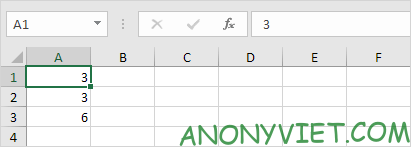
Thay đổi Formula – Công thức
Bước 1: Chọn ô đang có công thức. Theo ví dụ là ô A3
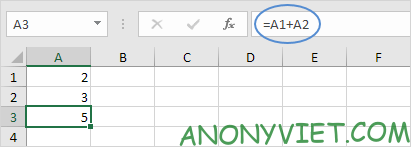
Bước 2: Nhìn chỗ hiện A1 + A2 trên đầu, Thay đổi thành A1 – A2

Bước 3: Nhấn Enter
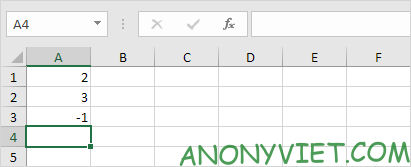
Thứ tự ưu tiên các dấu trong Excel
Ví dụ 1:
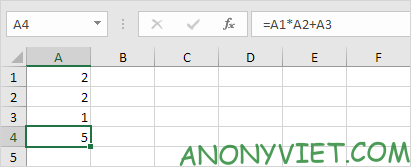
Excel sẽ thực hiện A1 * A2 trước và + A3 sau
Ví dụ 2:
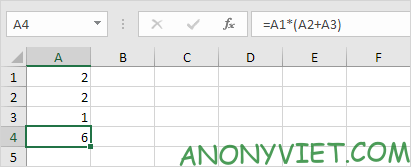
Excel sẽ thực hiện A2+ A3 rồi mới *A1 vào
Copy và Paste Công thức
Bước 1: Ghi công thức sau vào ô A4
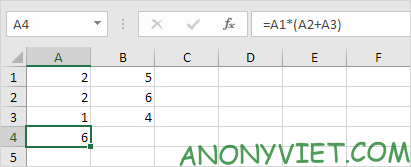
Bước 2: Chuột phải và chọn Copy
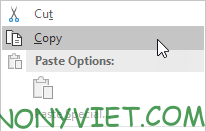
Bước 3: Chọn vào ô B4 và Click chuột phải vào, Chọn Paste
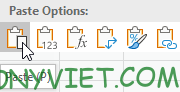
Có thể sử dụng AutoFill để làm
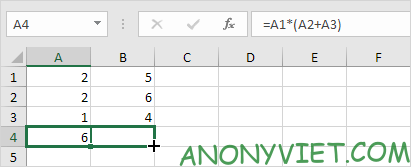
Kết quả
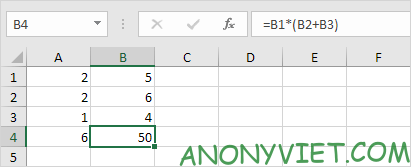
Thêm Function – Hàm
Bước 1: Chọn 1 ô
Bước 2: Click vào Insert Function
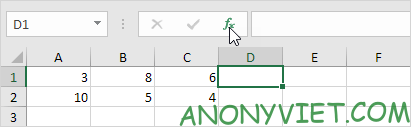
Bước 3: Hộp thoại của Insert function sẽ hiện lên. Hãy tìm hàm mà mình cần sử dụng

Bước 4: Click Ok
Bước 5: Chọn Range – Khoảng
Bước 6: Chọn Criteria
Bước 7: Click Ok
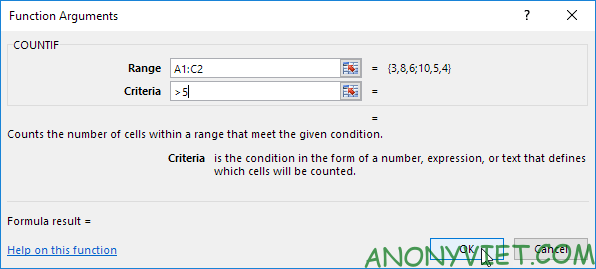
Kết quả

Vậy là mình vừa hướng dẫn xong về Formulas và Function trong Excel. Các bạn có khúc mắc gì thì hãy để lại comment để mình giải đáp nhé
Câu hỏi thường gặp
Công thức và hàm trong Excel khác nhau như thế nào?
Công thức là biểu thức bạn tự tạo để tính toán trong Excel (ví dụ: =A1+A2). Hàm là các công thức được Excel định nghĩa sẵn, giúp tính toán nhanh chóng và hiệu quả hơn (ví dụ: =SUM(A1:A2)).
Làm thế nào để sửa đổi một công thức đã được nhập vào ô trong Excel?
Chọn ô chứa công thức. Công thức sẽ hiển thị trên thanh công thức. Sửa đổi công thức trên thanh công thức và nhấn Enter để cập nhật.
Tôi có thể sao chép công thức giữa các ô như thế nào?
Có thể sao chép công thức bằng cách copy và paste, hoặc sử dụng tính năng AutoFill (kéo thả dấu nhỏ ở góc dưới bên phải của ô chứa công thức) để sao chép công thức vào các ô khác một cách nhanh chóng.














